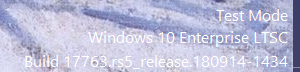usbip-win 0.3.x安装指南
usbip-win下载地址
https://github.com/cezanne/usbip-win/releases
更新:
vhci(wdm or ude) drivers have been certified via MS attestation sign.
usbip-win 0.3.6版本,UDE驱动虚拟的ROOT-HUB已经有微软的签名(没有USBIP的交叉签名,文件属性只能看到微软的证书),通过命令行可以直接安装,后续使用也无需进测试模式。
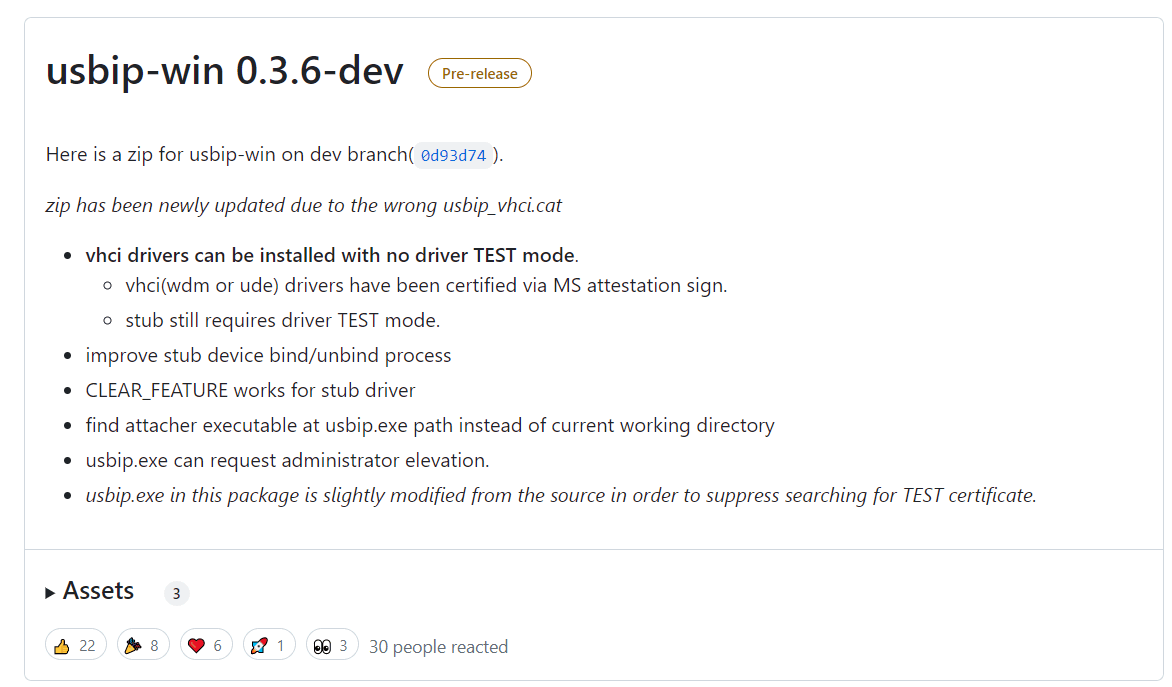
目前最新的发行版是0.3.5,需要下载预编译可执行文件usbip-win-0.3.5.zip和源码Source code (zip)
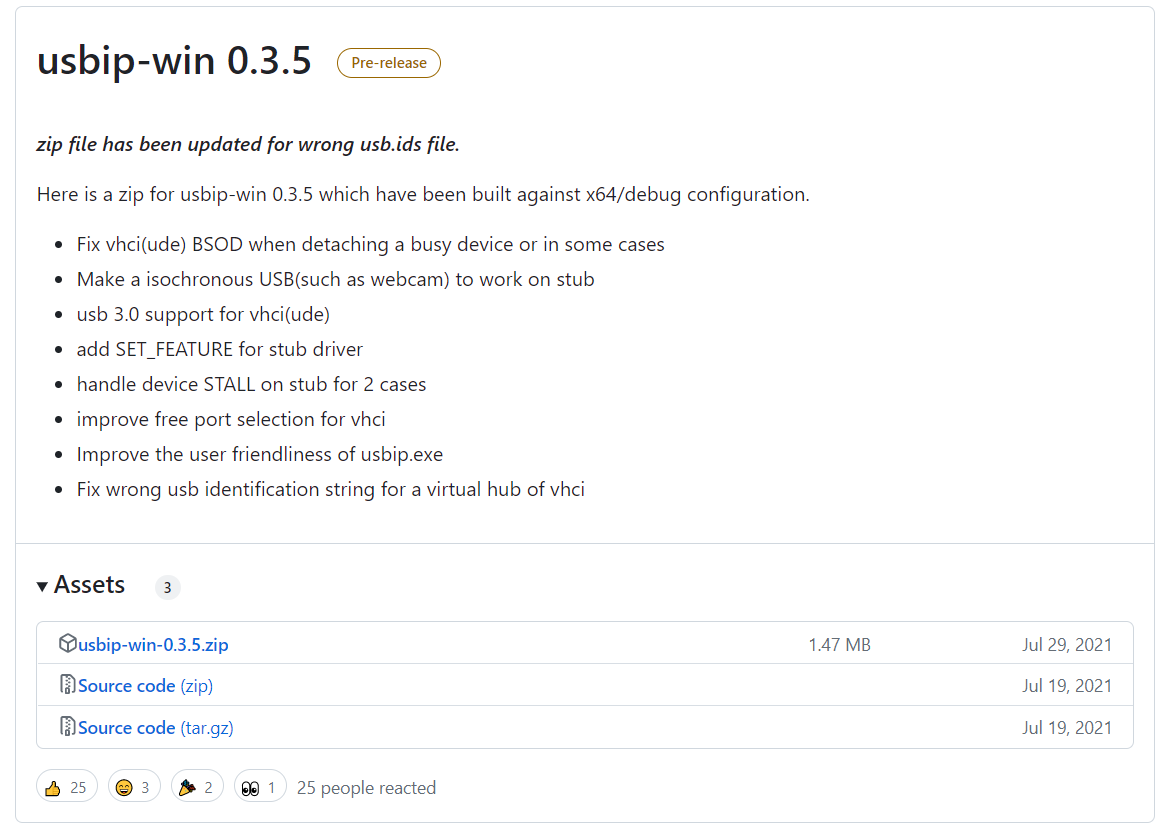
操作过程和源码压缩包内的README文件一致,这里给出win10系统下的安装流程演示。
-
在高级重启选项里,禁用windows驱动签名验证重启,具体步骤请从网上搜索。
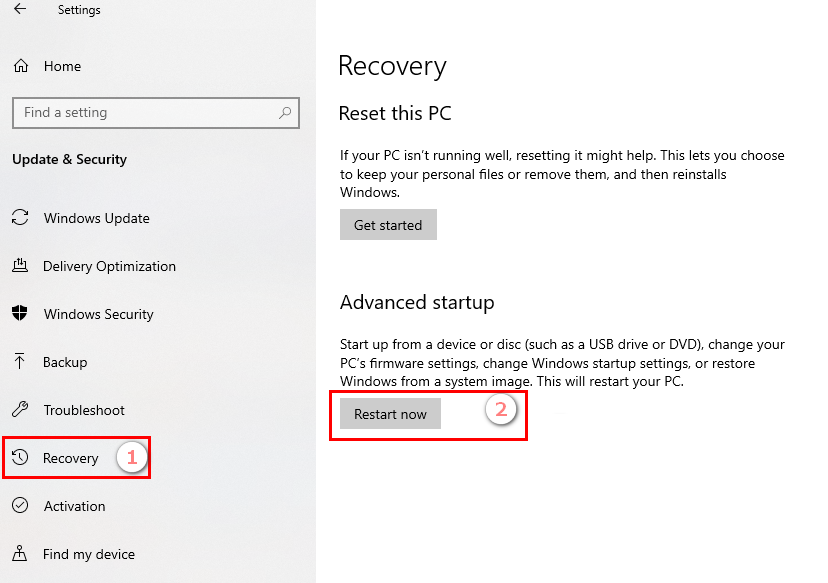
-
解压
usbip-win-0.3.5.zip,得到以下文件
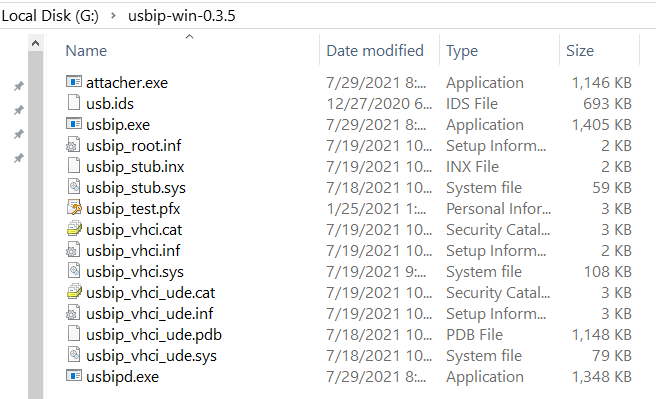
-
安装驱动测试证书,双击
usbip_test.pfx, 安装路径选择Local Machine, 证书的密码是usbip, 证书存储目录选择Trusted Root Certification Authority, 点击Finish完成证书导入。
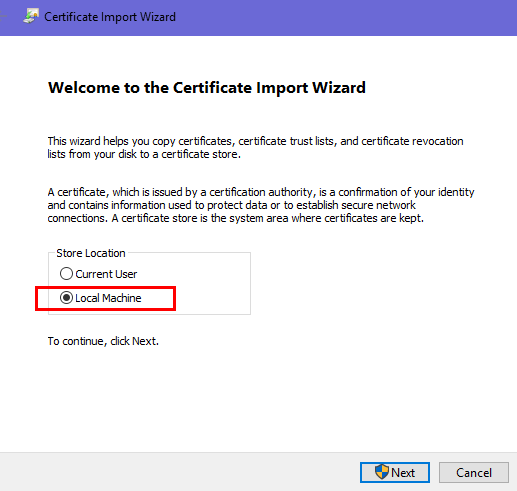
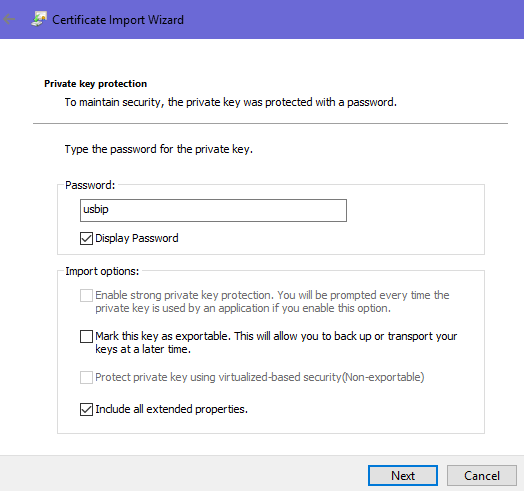
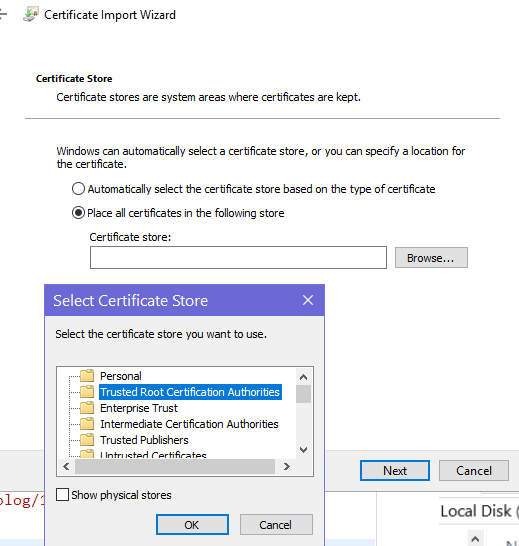
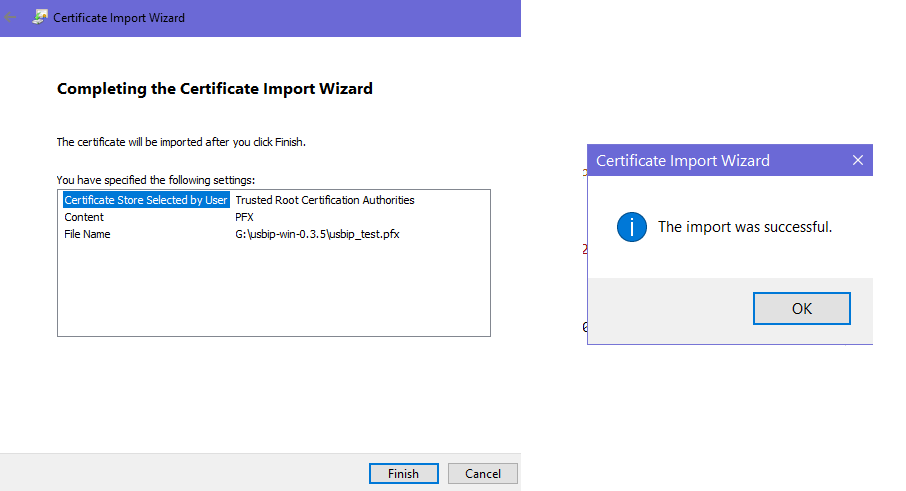
win+R运行certlm.msc,查看证书安装情况。
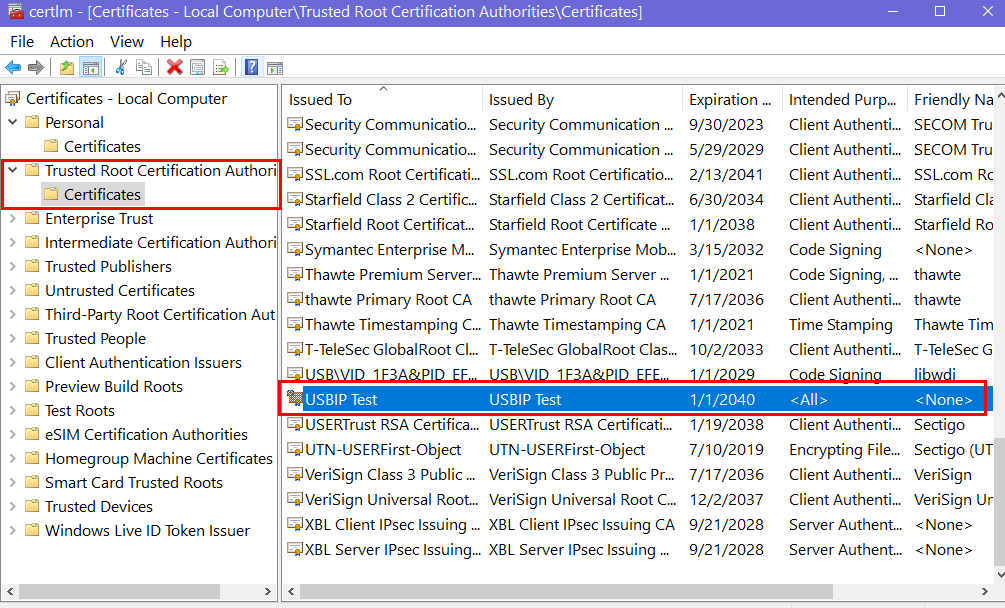
-
在usbip目录命令行运行
usbip install安装内核态驱动(我这里已经安装过,会提示驱动已经存在)。
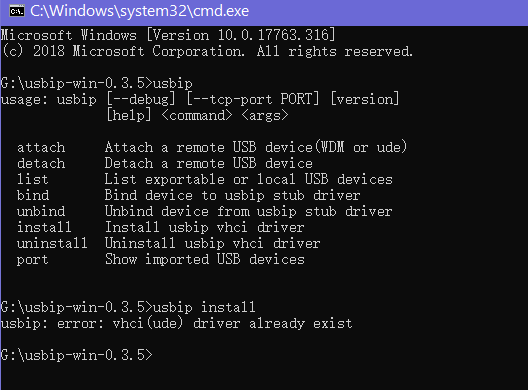
-
进入windows设备管理器查看,会出现两个Root Hub设备,一个是UBS2.0另一个是USB3.0
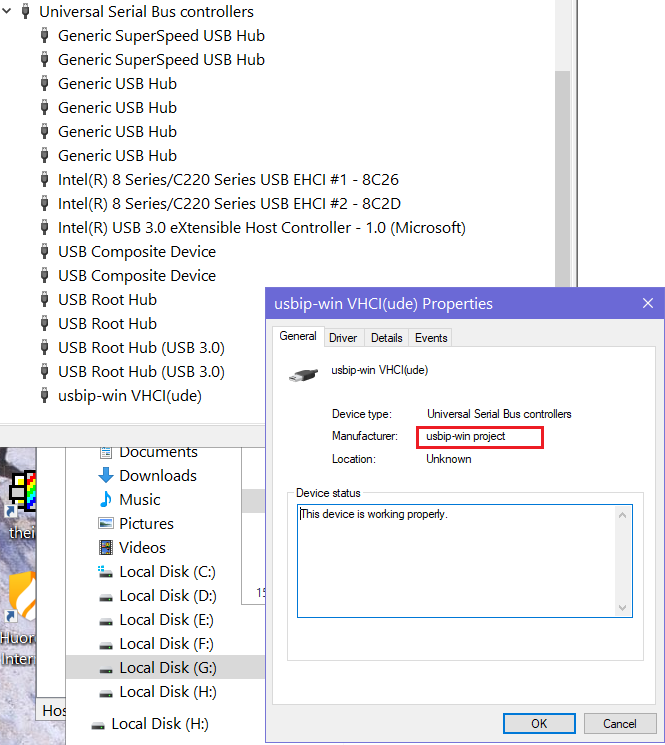
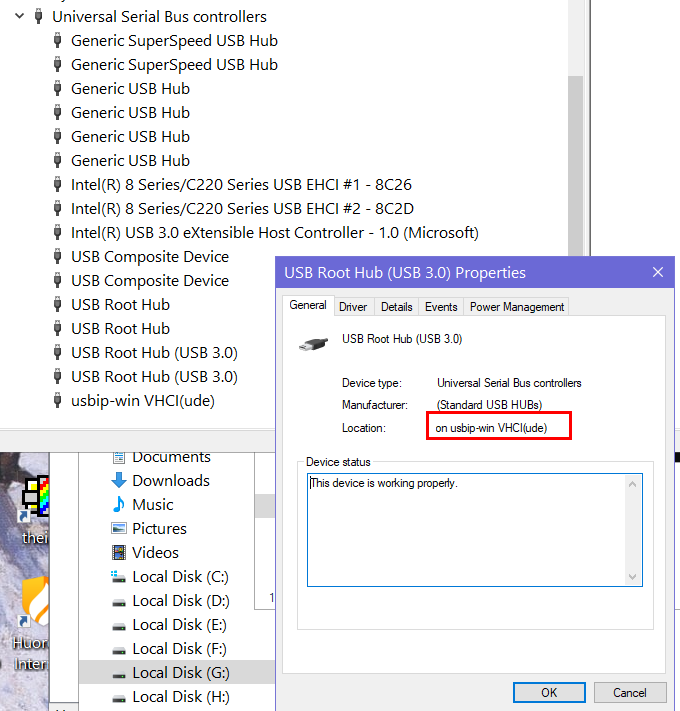
使用USB Device Tree Viewer也可以看到新安装的Root Hub设备。
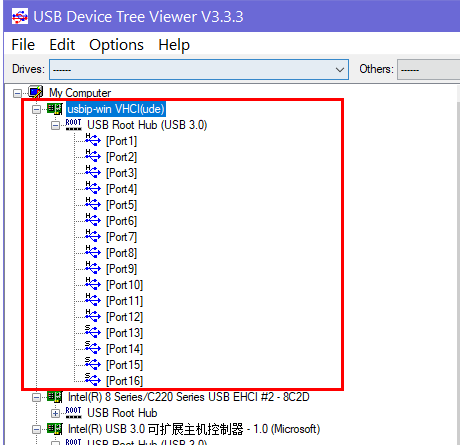
- 由于关闭驱动签名验证只在本次启动有效,在下次重启时会自动打开,导致
usb-win VHCI设备报52号错误,提示信息为驱动签名验证失败,这里还需要打开windows测试模式。管理员模式打开命令行,输入bcdedit /set TESTSIGNING ON进入测试模式。
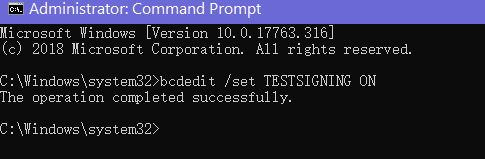
下次重启时,未签名驱动被正确加载,桌面右下角会提示Test Mode。